Existuje veľa spoločností, ktoré používajú tento balík, a zároveň väčšina z nich prispieva kódom. Nájdete to vo vstavanom správcovi súborov. V tomto nástroji môžete tiež nainštalovať konkrétne veci, ktoré potrebujete. Na začiatku je praktické vytvárať a testovať rovnice. S jazykom sa dá ľahko začať. Schopnosti, keď sa veci skomplikujú, sú pôsobivé.
Ako nainštalovať Scilab na Ubuntu
- Uistite sa, že je váš systém aktuálny. $ sudo apt aktualizácia
$ sudo apt upgrade - Na inštaláciu použite apt. $ sudo apt nainštalovať scilab
Scilab je tiež k dispozícii ako tarballový balíček na ich webových stránkach. Postup je naozaj jednoduchý:
Stiahnite si tarball a rozbaľte ho.
$ tar -xvf ~ / Súbory na stiahnutie / scilab-6.0.1.kôš.linux-x86_64.decht.gzRozbalením sa vytvorí adresárová štruktúra v aktuálnom adresári. Ak chcete spustiť scilab, CD na scilab-x.X.x / bin a spustiť, nepotrebujete ďalšiu inštaláciu. Pre aktualizáciu stačí rozbaliť nový tarball.
$ ./ scilabExistuje niekoľko spustiteľných súborov, vrátane scilab-cli, scilab-adv-cli a XML2Modelica. Na začiatok začnite scilab obyčajný. Keď budete pokročilejší, použijete ostatné.
Toto je iba prvý krok k dosiahnutiu produktivity so Scilabom. Balíky sú k dispozícii z vášho obľúbeného úložiska aj po samostatnom spustení softvéru. Ak používate Ubuntu a používate balíkový prístup, použite funkciu vyhľadávania.
Nájdite zodpovedajúci balík pre svoje potreby.
Tu je príklad celestlab knižnica. Túto knižnicu, ktorú vytvoril, uhádli ste, Celestlab.
Používajú ho na výpočet trajektórií pre vesmírne lety a analýzu obežnej dráhy. Balíček vydali pre komunitu. Takže do toho, začnite plánovať svoju ďalšiu vesmírnu misiu. 🙂
$ sudo apt search scilab-celestlabKeď nabudúce začnete scilab, program celestlab bude k dispozícii v ponuke Panely s nástrojmi. Dokumentácia sa tiež zobrazuje v prehľadávači pomoci. Najlepší spôsob, ako spoznať balík, je použiť kód v dokumentácii. Kód môžete spustiť aj skopírovať do prázdneho súboru a zmeniť ho pre svoje vlastné funkcie.
Ďalším spôsobom, ako nainštalovať nové balíčky, je vyhľadávať pomocou vstavanej funkcie aplikácie. Ak to chcete urobiť, otvorte správcu modulov z ponuky Aplikácia. Nachádza sa tu veľká zbierka modulov. Niektoré pridávajú matematické schopnosti pre konkrétne aplikácie, iné zas komunikačné schopnosti. Patrí sem USB knižnica a podpora Arduino.
Ak scilab používate prvýkrát, spustite ukážky z „?→ Demonštrácie Scilab ' Ponuka. Zobrazí sa dlhý zoznam demonštračných skriptov, ktoré vám ukážu, na čo môžete softvér použiť. Napríklad môžete vidieť ukážky rôznych farebných tém dostupných pre grafy. Na obrázku 1 to ukazuje modul „graphplot“:
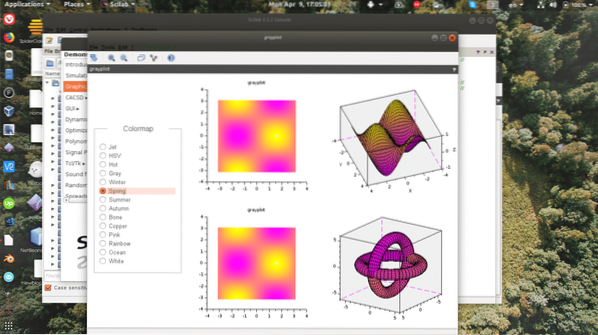
Táto časť programu Scilab môže stráviť hodiny matematickému geekovi, ale nezabudnite začať programovať pomocou týchto ukážok. Vykonávací kód uvidíte v konzole a výsledok v samostatnom okne grafu. Ak chcete zistiť, čo je k dispozícii, najlepšie je vyskúšať si niektoré výpočty pomocou konzoly. Na konzole zadajte výraz a výsledok sa zobrazí nižšie.
--> A = [1,2; 2,4];--> sinm (A) +0.5 *% i * (expm (% i * A) -expm (-% i * A))
ans =
0 0
0 0
Vo vyššie uvedenom výraze sú uvedené rutiny A ako matica a hodnoty sa použijú pri výpočte. Pozorne si prečítajte prvé vyhlásenie, ktoré končí bodkočiarkou. Bez bodkočiarky by sa hodnota len zobrazila v odpovedi na riadku nižšie a všetky informácie by sa stratili.
Táto metóda odráža fungovanie Octave. Môžete ho použiť na prototypovanie malých funkcií pre väčšie časti softvéru. Môže sa tiež použiť na rýchle nájdenie riešení otázok, ktoré sa objavia počas práce. Ďalšou dôležitou vecou, ktorú je potrebné poznamenať, je, že postup sa používa sinm, s 'm' nakoniec. The 'm' označuje maticu regulárna hriech spracováva aj jednotlivé čísla, je to rovnaké pre väčšinu dostupných funkcií.
Pre ľudí, ktorí majú nejaké skúsenosti so skriptovaním, bude oktávový jazyk vyzerať v mnohých ohľadoch dobre. Toto je zámerná voľba návrhárov.
Na zobrazenie formátu použite súbor šablóny. Horná časť má komentáre označené hviezdičkami na začiatku riadku. Funkcia vyzerá takto:
funkčná plocha = squareof (a, b)plocha = a * b
koncová funkcia
Pre vyvolanie tejto funkcie zadáte a a b a ako výsledok očakávate oblasť.
V type konzoly
--> squareof (4,4)
ans =
-->
Scilab už obsahuje veľa matematických konštánt ako pi, odmocnina a trigonometrický funkcie. Keď ste určili oblasť záujmu, môžete nájsť väčšinu funkcií pre vašu konkrétnu oblasť záujmu.
Vo vnútri skriptu môžete mať aj premenné, ktoré sú pre rutinu lokálne. Keď budete pokročilí, prečítajte si dokumentáciu k potrebným modulom a použite ich vstavané funkcie. Moduly vám pomôžu naučiť sa zložitejšie detaily vašej úzkej oblasti. Váš projekt potrebuje na zaostrenie laserom, aby ste dosiahli niečo skutočne užitočné. Vyberte si modul Octave Forge, ktorý vyhovuje vašim potrebám, ale nezabudnite na všetky tie veci, ktoré sú už zabudované.
Záver
Scilab je veľmi silný balík a prijali ho veľké inštitúcie a podniky. Vzhľadom na tieto skutočnosti nie je prekvapením, že program napcháva toľko funkcií do predvoleného balíka a stále existuje široká škála rozširujúcich balíkov pre špeciálne odvetvia a vedecké práce. Klamár môže tiež plánovať elektronické obvody a dráhu dronu. Je príjemné vedieť, že také balíčky existujú ako open source, aby sa ľudia mohli naučiť veci, ktoré by sa pre „amatéra“ zvyčajne považovali za nemožné.
 Phenquestions
Phenquestions


